خطوات استعادة النظام في ويندوز 11

إذا كنت تواجه أخطاء أو أعطال، اتبع الخطوات لاستعادة النظام في ويندوز 11 لإرجاع جهازك إلى إصدار سابق.

الغرض الكامل من كلمة المرور هو حماية جهاز الكمبيوتر الخاص بك. بدون كلمة مرور ، يمكن لأي شخص لديه حق الوصول إليه تشغيله والوصول إلى جميع ملفاتك المهمة وإجراء تغييرات على جهاز الكمبيوتر الخاص بك مما قد يتسبب في أضرار جسيمة. ولكن ، إذا كنت تعيش بمفردك أو لا يمكن لأي شخص الوصول إلى جهاز الكمبيوتر الخاص بك ، فقد يكون الحصول على كلمة مرور مزعجًا لأنه يجعلك تمر بخطوة غير ضرورية. لكن الخبر السار هو أنه يمكنك بسهولة إجراء بعض التغييرات على جهاز الكمبيوتر الذي يعمل بنظام Windows 11 ، لذلك في المرة التالية التي تقوم فيها بتشغيل جهاز الكمبيوتر الخاص بك ، لن تضطر إلى إدخال كلمة مرور.
كيفية تمكين تسجيل الدخول التلقائي على Windows 11
لتنشيط تسجيل الدخول التلقائي ، يجب عليك فتح حسابات المستخدمين وإلغاء تحديد خيار يسمى يجب على المستخدم إدخال اسم مستخدم وكلمة مرور لاستخدام هذا الكمبيوتر . ولكن من المعروف أن هذا الخيار الأخير معطل لبعض المستخدمين. لذلك قبل أن تصل إلى هذا الخيار ، هناك بعض الخيارات الأخرى التي ستحتاج إلى تعطيلها لتجاهل أنه يجب على المستخدمين إدخال اسم مستخدم وكلمة مرور لخيار هذا الكمبيوتر غير معطل عند الوصول إليه.
في الاعدادات
للبدء ، ستحتاج إلى الانتقال إلى "الإعدادات" . يمكنك الوصول إليه بالضغط على مفتاحي Windows + I ( الخيار الأسرع ) أو النقر على قائمة ابدأ في Windows ، متبوعًا بخيار الإعدادات. بمجرد دخولك إلى الإعدادات ، انقر فوق الحسابات على اليسار ، متبوعة بخيارات تسجيل الدخول .

خيارات تسجيل الدخول في خيارات Windows 11
ضمن قسم الإعدادات الإضافية ، ابحث عن خيار يسمى إذا كنت بعيدًا متى يجب أن يطلب منك Windows تسجيل الدخول مرة أخرى؟ انقر على القائمة المنسدلة للخيارات واختر خيار أبدًا . فوق هذا الخيار ، يجب أن ترى خيارًا آخر يسمى لتحسين الأمان ، والسماح فقط بتسجيل الدخول إلى Windows Hello لحسابات Microsoft على هذا الجهاز (موصى به) . قم بتبديل هذا الخيار.
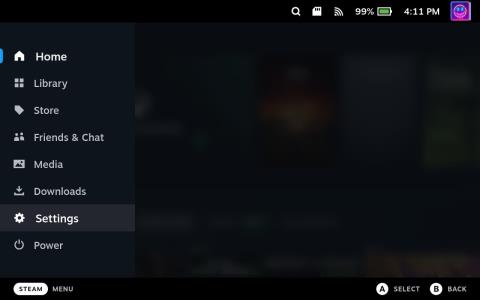
أبدا الخيار لوقت تسجيل الدخول
أيضًا ، إذا كان لديك أي خيار تسجيل دخول ممكّنًا ، مثل:
تأكد من تعطيل خيارات تسجيل الدخول هذه. ستجد هذه الخيارات في الإعدادات> الحسابات> خيارات تسجيل الدخول . في الجزء العلوي ، سترى جميع الخيارات المتاحة. إذا لم يكن لديك حق الوصول إلى واحد ، فسترى رسالة تفيد بأن الخيار غير متاح حاليًا ، لذلك لا داعي للقلق بشأن هذا الخيار المحدد. انقر فوق الخيار الذي تريد تعطيله واختر الزر "إزالة". سيُطلب منك إدخال كلمة المرور الخاصة بك ، متبوعًا بالزر موافق. تحتاج Microsoft إلى التأكد من أنها أنت من تُجري التغييرات.

خيارات تسجيل الدخول لنظام التشغيل Windows 11
نافذة حسابات المستخدمين
الآن بعد أن قمت بإيقاف تشغيل كل هذه الخيارات ، حان الوقت لفتح مربع التشغيل بالضغط على مفتاحي Windows + R. أدخل netplwiz وانقر فوق موافق أو اضغط على Enter. عندما تفتح نافذة حساب المستخدم ، انقر فوق اسم المستخدم الذي تريد تغييره وقم بإلغاء تحديد المربع الخاص بضرورة إدخال المستخدمين اسم مستخدم وكلمة مرور لاستخدام هذا الكمبيوتر .

نافذة حسابات المستخدمين لنظام التشغيل Windows 11
انقر فوق موافق وتطبيق. سيُطلب منك إدخال اسم مستخدم وكلمة مرور. إذا كنت تستخدم حساب Microsoft ، فستحتاج إلى إدخال معلومات تسجيل الدخول لهذا الحساب.
ماذا لو كان يجب على المستخدمين إدخال اسم المستخدم وكلمة المرور الخيار مفقود؟
كانت هناك بعض الحالات التي يكون فيها هذا الخيار مفقودًا من نافذة حساب المستخدم. إذا كانت هذه هي حالتك ، فيمكنك إعادة ظهورها باستخدام السجل. كن حذرًا عند استخدام السجل لأن إجراء التغييرات الخاطئة قد يؤدي إلى إتلاف جهاز الكمبيوتر الخاص بك. اضغط على مفتاحي Windows + R لفتح مربع التشغيل . عندما يظهر ، أدخل رجديت . عندما تظهر نافذة التسجيل ، انتقل إلى:
تحقق لمعرفة ما إذا كان الخيار متاحًا الآن ، وإذا لم يكن كذلك ، فأعد تشغيل الكمبيوتر وأعد التحقق. هذا كل ما في الامر. الآن ليس عليك إدخال كلمة المرور الخاصة بك متى احتجت إلى استخدام جهاز الكمبيوتر الخاص بك. إذا كنت تريد في أي وقت العودة وإدخال كلمة المرور الخاصة بك ، فتأكد من أنه يجب على المستخدمين إدخال اسم مستخدم وكلمة مرور لاستخدام هذا الكمبيوتر.
قراءة متعمقة
إذا كنت تشعر بالراحة عند استخدام السجل وترغب في تعلم القيام ببعض الأشياء الأخرى ، فإليك كيفية مقارنة اختلافات سجل Windows . نظرًا لأنك ستواجه أخطاء عاجلاً أم آجلاً ، فإليك كيفية إصلاح استثناء برنامج تشغيل عامل تصفية سجل Windows 10 . أو يمكنك إصلاح ملف سجل النظام مفقود أو يحتوي على أخطاء . تذكر أنه يمكنك دائمًا استخدام شريط البحث للبحث عن موضوع معين حول السجل أو أي موضوع آخر.
خاتمة
إن عدم الاضطرار إلى التعامل مع إدخال كلمة المرور الخاصة بك عندما تريد استخدام جهاز الكمبيوتر الذي يعمل بنظام Windows يمكن أن يوفر لك وقتًا ثمينًا. عندما تقوم أخيرًا بإزالة تسجيل الدخول واستخدامه لأول مرة دون إدخال كلمة المرور الخاصة بك ، سترى شاشة تسجيل الدخول ، ولكن فقط لتسجيل الدخول تلقائيًا إلى حسابك. لن يستغرق الأمر أكثر من بضع ثوان. سيتم تطبيق التغييرات على الحساب الذي تختاره فقط ؛ إذا كان هناك أي أشخاص آخرين ، فسيطلب منهم كلمة مرور للدخول. إذن ، على كم عدد الحسابات التي قمت بإزالة خيار تسجيل الدخول؟ شارك بأفكارك في التعليقات أدناه ، ولا تنس مشاركة المقال مع الآخرين على وسائل التواصل الاجتماعي.
إذا كنت تواجه أخطاء أو أعطال، اتبع الخطوات لاستعادة النظام في ويندوز 11 لإرجاع جهازك إلى إصدار سابق.
إذا كنت تبحث عن أفضل بدائل لمايكروسوفت أوفيس، إليك 6 حلول ممتازة للبدء بها.
توضح هذه الدروس كيفية إنشاء رمز اختصاري على سطح مكتب ويندوز لفتح موجه الأوامر في موقع مجلد محدد.
لا تريد من الآخرين الوصول إلى جهاز الكمبيوتر الخاص بك أثناء غيابك؟ جرب هذه الطرق الفعالة لقفل الشاشة في ويندوز 11.
هل تواجه صعوبة في معرفة كيفية تعيين فيديو كحافظة شاشة في ويندوز 11؟ نكشف لك كيفية القيام بذلك باستخدام برنامج مجاني مثالي لتنسيقات ملفات الفيديو المتعددة.
هل تزعجك ميزة القارئ في ويندوز 11؟ تعلم كيفية تعطيل صوت القارئ بطرق سهلة ومتعددة.
المحاولة للحفاظ على صناديق البريد الإلكتروني المتعددة يمكن أن تكون مؤلمة، خاصة إذا كانت لديك رسائل إلكترونية هامة تصل إلى كليهما. هذه مشكلة يواجهها الكثير من الناس إذا كانوا قد فتحوا حسابات Microsoft Outlook وGmail في الماضي. مع هذه الخطوات البسيطة، ستتعلم كيفية مزامنة Microsoft Outlook مع Gmail على أجهزة الكمبيوتر الشخصية وأجهزة Apple Mac.
كيفية تمكين أو تعطيل نظام تشفير الملفات على ويندوز. اكتشف الطرق المختلفة لويندوز 11.
إذا كانت لوحتك تحتوي على فراغ مزدوج، أعد تشغيل الكمبيوتر وتحقق من إعدادات لوحة المفاتيح الخاصة بك.
نوضح لك كيفية حل خطأ "لا يمكن لـ Windows تسجيل دخولك لأن ملف التعريف الخاص بك لا يمكن تحميله" عند الاتصال بجهاز كمبيوتر عبر سطح المكتب البعيد.






